Използвайте YouTube без инсталиран флаш във Firefox
Като потребител на Firefox, може да се сблъскате с проблем, че някои видеоклипове не се възпроизвеждат за вас, когато нямате Adobe Flash инсталирани. За наш късмет, Firefox е съвместим с HTML5 браузър. Вместо да инсталирате Flash, можете да настроите браузъра и да накарате YouTube да работи за вас без Flash. За да го накарате да работи, трябва да активирате функцията за разширения на медийния източник, която е деактивирана по подразбиране.
За да проверите състоянието на функцията за разширения на медийния източник, можем да се обърнем към тестовата страница на YouTube за HTML5.
Щракнете върху тази страница във Firefox, за да го отворите.
От снимката по-долу можете да видите, че браузърът все още няма разширения за медиен източник.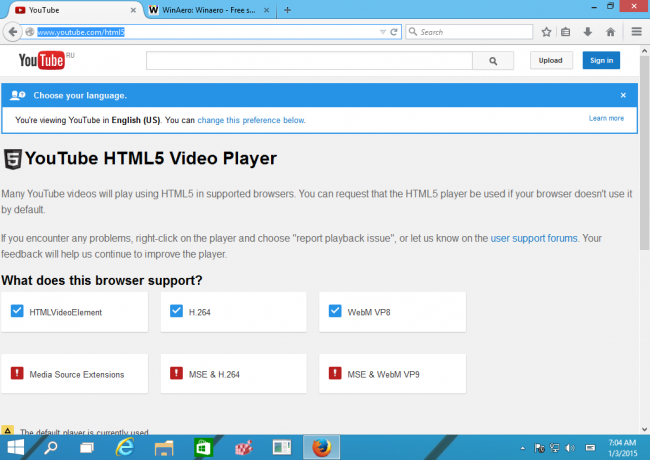
Нека го активираме.
- Отворете нов раздел и въведете следния текст в адресната лента:
за: config
Потвърдете, че ще бъдете внимателни, ако се появи предупредително съобщение за вас.
- Намерете и задайте следната стойност на true:
media.mediasource.enabled
- Щракнете с десния бутон върху списъка със стойности и изпълнете New > Boolean:
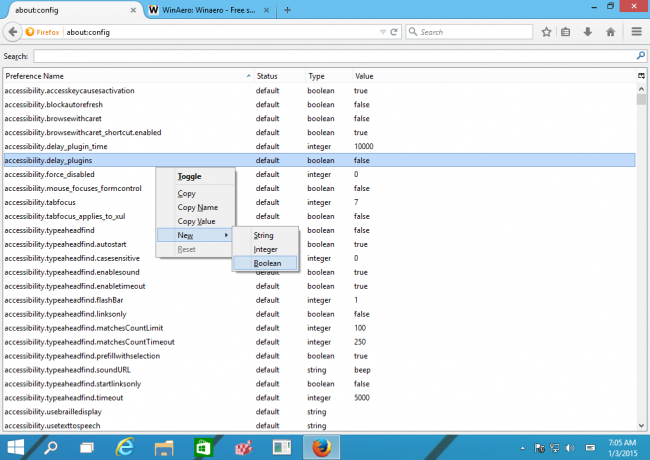
- Назовете го media.mediasource.ignore_codecs и зададено на true.
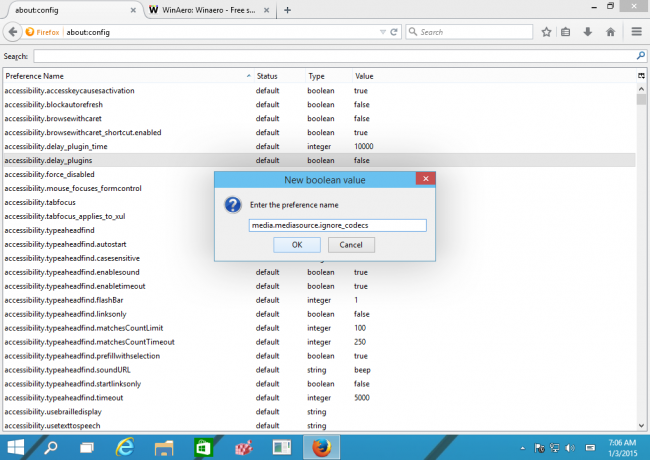
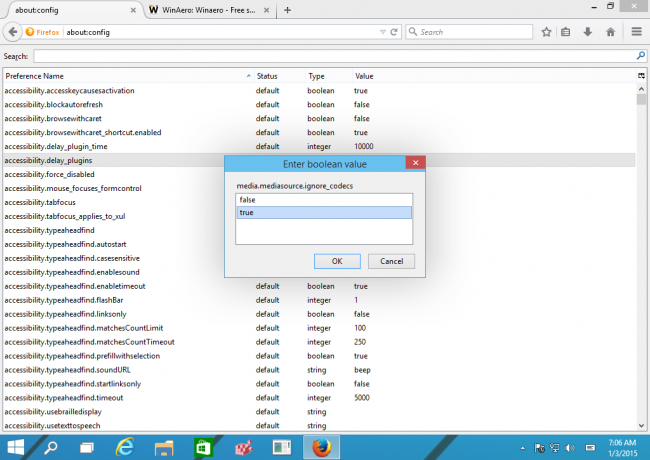
-
Рестартирайте Firefox и посетете същата HTML5 страница:

- Щракнете върху Заявка за HTML5 Player, за да превключите YouTube към HTML5:
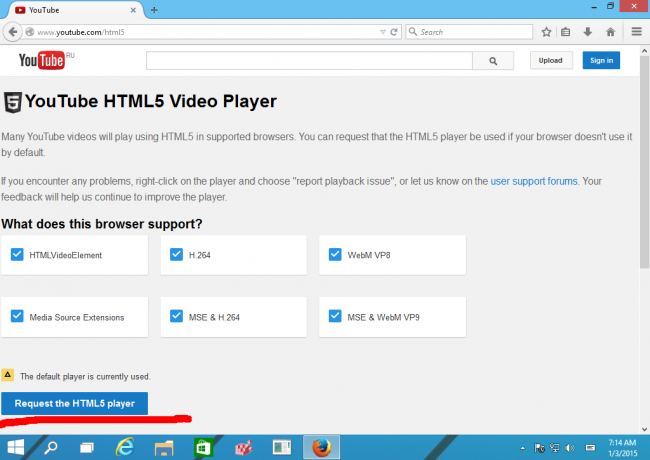
Сега вашият браузър Firefox ще възпроизвежда повече видеоклипове и не само в YouTube.
Ако този трик прави вашия Firefox по-малко стабилен или създава други проблеми, лесно е да върнете всичко обратно:
- Задайте media.mediasource.enabled на false в about: config.
- Отидете на страницата на YouTube HTML5 и кликнете върху „Използване на плейъра по подразбиране“.
- Рестартирайте Firefox.
Това е.


